Како спојити рутер на лаптоп: Ви-Фи и мрежни кабл
За почетнике кориснике рачунара и друге сличне опреме често се поставља питање како рутер повезати са лаптопом независно и може ли то исправно да уради сам. То је, наравно, могуће, и током конфигурације рутера, и након тога, када је све спремно. Потом ће се појавити Интернет и могуће је, ако је потребно, ући у опције рутера за њихово даље прилагођавање.

Основни методи повезивања
Постоје два главна начина како спојити усмјеривач на лаптоп. И први и други имају своје недостатке и предности, тако да сваки корисник бира ону која му се највише свиђа. Дакле, две методе:
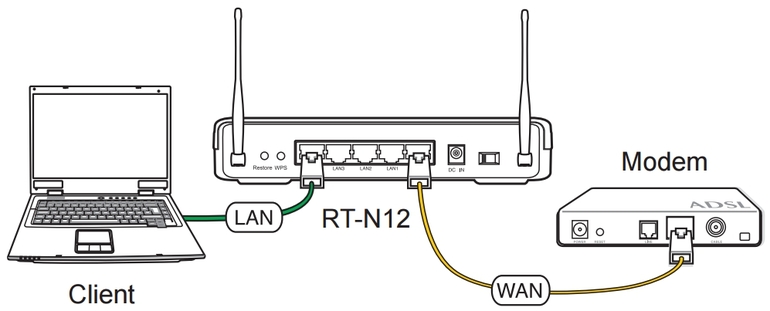
- Бежична веза (позната као ВиФи или Ви-Фи). То је најприкладнији начин повезивања, јер сви савремени преносни рачунари имају интерни Ви-Фи модул који хвата сигнал који дистрибуира рутер. Стога се већина корисника радије повеже с Интернетом само „преко зрака“.
- Кабл. Ово је резервна метода која може бити корисна у различитим нестандардним ситуацијама. На примјер, ако је Ви-Фи на лаптопу покварен или неки проблеми с усмјеривачем доводе до ниске брзине или неквалитетне бежичне везе. Тада рутер можете повезати на лаптоп преко мрежног кабла. Тачно, на најновијим моделима преносних рачунара више не постоји стандардни ЛАН порт, али обично у адаптеру још увек постоји адаптер.
Није важно који је модел усмјеривача, суштина процеса повезивања и главне прекретнице везе су исте у свим случајевима. Изузетак су мобилни рутери или стари модеми који немају бежичну везу, али то су посебни случајеви и треба их размотрити одвојено. Најчешће, обични корисник има стандардни рутер који може дистрибуирати Интернет и каблом и путем Ви-Фи-ја.
Како бежично повезати рутер
То уопште није тешко, најчешће је главни проблем што Ви-Фи није конфигуриран на лаптопу. Највјероватније, чињеница је да драјвер није био инсталиран, то јест, посебан програм управљања потребан да би Ви-Фи модул исправно радио или је адаптер био искључен.
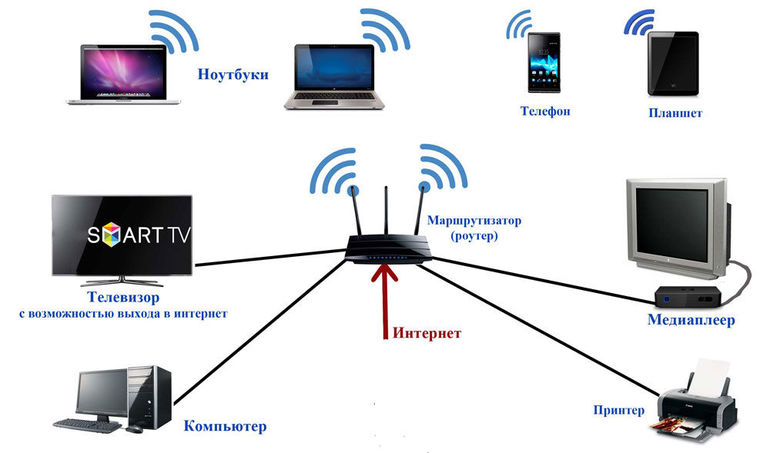
Да бисте се повезали са бежичном мрежом, морате да кликнете на одговарајућу икону која се налази на десној страни панела са обавештењима. Једноставно одаберите мрежу и кликните на „Повежи се“. Ако је мрежа заштићена, морате унијети лозинку. Ако се конфигурише нови рутер и лозинка се још увек није променила, тачан код можете да пронађете на налепници на полеђини рутера. Може се потписати као ПИН или лозинка. Само га унесите и повежите. То је све, усмјеривач је повезан са рачунаром и дистрибуираће Интернет.
Ако је корисник радио у неколико бежичних мрежа и приступ њима је сачуван, можда ће бити потребно да одаберете приоритетну везу. Да бисте то учинили, на листи свих доступних веза треба да одаберете стару Ви-Фи мрежу, на картици „Веза“, поништите ознаку „Повежи се аутоматски“ и сачувајте измене.
Након тога, исту ствар треба учинити и са новом мрежом, али напротив, потврдити аутоматску везу на њу. На ову везу прво ће бити повезан лаптоп.
Како спојити рутер помоћу кабла
Ова метода повезивања је још једноставнија него без жице. Сматра се најстабилнијим и најпоузданијим.Проблеми се јављају само ако кабл није био потпуно убачен или је једноставно оштећен. Најчешће се Интернет на лаптопу појављује одмах након повезивања мрежног кабла, јер се све аутоматски конфигурише. То ће се, наравно, десити само ако је рутер правилно калибрисан и заузврат повезан на Интернет.
Посебан кабл обично долази са рутером, а често се ставља и у кутије са рачунаром и лаптопима. Једноставан је за употребу: један крај кабла се убацује у ЛАН порт рутера (може се потписати као "кућна мрежа"), а други крај у исти порт на лаптопу. Ако не постоји такав порт, користи се посебан адаптер са УСБ-а на ЛАН, који се може купити у било којој продавници рачунарског хардвера.
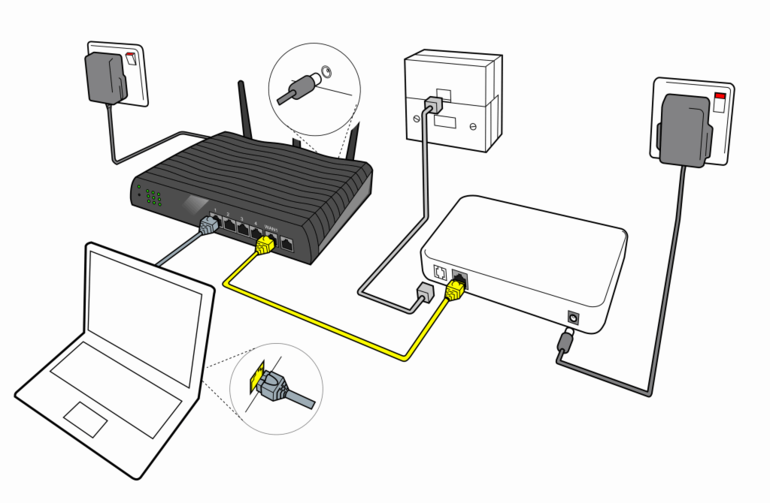
Ако постоје проблеми са овом методом, прво треба обратити пажњу на кабел. Може се оштетити на било ком месту, а затим би га требало заменити. Такође, конектори су чест проблем, па чак ни њихов квар, али њихова веза није довољно дубока.
Ако се све изврши правилно, мора се чути карактеристични клик и лампица ће се упалити одговарајућом лампицом.
Грешке везе
Чини се да је све једноставно, али приступ мрежи се не појављује увек након што успете да рутер повежете путем лаптопа, понекад се појаве одређени проблеми. Разлога може бити више, тако да их има смисла детаљно размотрити.
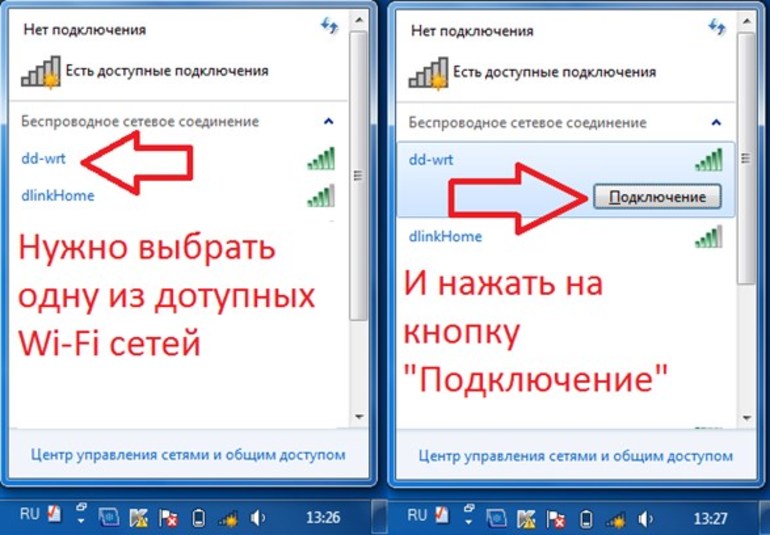
Прво, рачунар уопште не хвата бежичне мреже. Највјероватније, то значи да Ви-Фи адаптер није укључен или га систем не види. Да бисте се решили ове грешке, морате да инсталирате одговарајући управљачки програм. Може се, на пример, наћи на ЦД-у који је обично везан за рутер или преузет са интернета на другом рачунару који већ има везу са мрежом широм света.
Друго, може бити да је лаптоп препознао мрежу и повезао се с њом, али још увек нема интернета, јер није било. То се обично изражава тако да икона мреже почне да светли црвеним крстом. Дакле, морате омогућити аутоматско подешавање везе. Можете га пронаћи међу услугама ставке „Управљање“, која се отвара десним кликом на икону „Мој рачунар“. Треба само да промените статус услуге у аутоматско извршење.
Надаље, ако лаптоп не открије одређену мрежу, морат ћете радити с опцијама рутера. Да бисте то учинили, у адресној траци прегледача морате да региструјете стандардну адресу 192.168.0.1 (или неку другу, написану на налепници на полеђини уређаја) и да унесете пријаву и лозинку (подразумевано су обе администратори). Након тога у подешавањима морате одабрати категорију ВЛАН и пронаћи потребни канал.
Ако статус мреже каже да нема приступа Интернету или је веза ограничена, не постоји јединствено решење за овај проблем. Можете испробати неколико опција:
- поново покрените рутер;
- проверите да ли је кабел оштећен;
- искључите антивирус;
- промените подешавања провајдера.

Грешка „ДНС сервер не реагује“ третира се поновним покретањем уређаја и провером рада ДНС сервиса. Коришћењем пречице Вин + Р на тастатури отвара се образац за покретање и линија услуге мора бити унета у њега. мсц. Појави се прозор у којем је изабран ДНС сервис десним кликом и отварају се његова својства. Затим ћете морати да промените врсту покретања у аутоматски и да поново омогућите услугу.
Ако је све у реду, веза је успостављена, али се странице у прегледачу не ажурирају, тада су проблеми повезани са самим провајдером, из неког интерног разлога нема везе с њим. Међутим, често помаже једноставно покренути рутер или лаптоп, Ви-Фи се често након тога обнавља.
Ово су основне методе и правила за повезивање рутера са лаптопом, као и најчешће грешке које се појављују у процесу.
Уз помоћ ових савета, било који лични рачунар или лаптоп може да се повеже на рутер који ће дистрибуирати Интернет и отворити приступ светској мрежи. Ако нешто остане неразумљиво, препоручује се кориснику да контактира провајдера ради додатних објашњења и детаљних упутстава.
- Како одабрати усисавач узимајући у обзир карактеристике куће и облога?
- На шта треба пазити при избору испоруке воде
- Како брзо створити удобност код куће - савети за домаћице
- Како одабрати савршен ТВ - корисни савети
- На шта треба обратити пажњу приликом избора ролетни
- Шта би требале бити тенисице?
- Које корисне ствари можете купити у продавници хардвера
- Ипхоне 11 про мак рецензија
- Од иПхоне је бољи од Андроид паметних телефона



